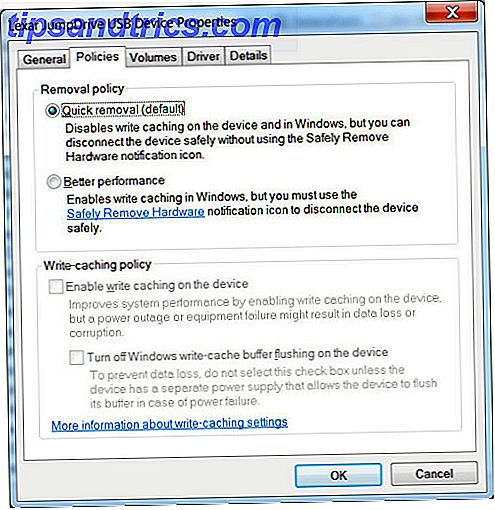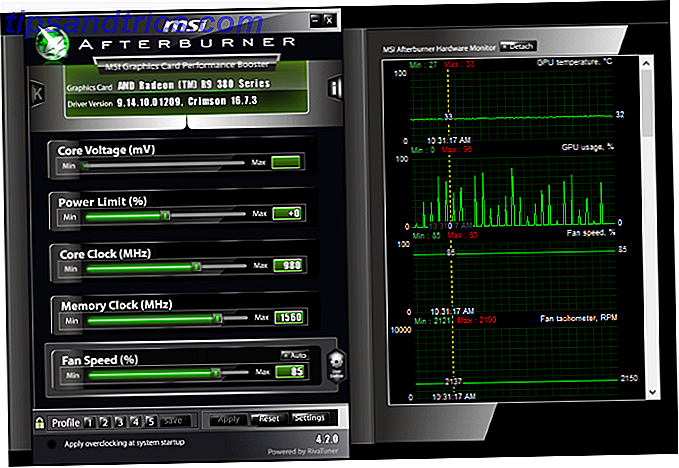Θέλετε να παίξετε το Minecraft με τους δικούς σας όρους; Ρυθμίστε το δικό σας διακομιστή, δημιουργήστε τους δικούς σας κόσμους Είναι αυτοί οι 5 μεγαλύτεροι κόσμοι Minecraft που έχουν κατασκευαστεί ποτέ; Είναι αυτοί οι 5 μεγαλύτεροι κόσμοι Minecraft που έχουν κατασκευαστεί ποτέ; Είμαστε σχεδόν πέντε χρόνια μετά την πρώτη δημόσια κυκλοφορία του και το Minecraft εξακολουθεί να είναι ένα από τα πιο δημοφιλή παιχνίδια στον κόσμο. Παρά τα πρωτόγονα γραφικά, αυτοί οι κόσμοι είναι τόσο μεγαλοπρεπείς και τόσο ζωντανοί που ... Διαβάστε περισσότερα, ίσως χτίσουν σε αυτούς με φίλους και οικογένεια;
Είναι αξιοσημείωτο, αλλά αλήθεια: μπορείτε να κάνετε όλα αυτά σε ένα Raspberry Pi .
Ο γιος μου είναι ένας μεγάλος οπαδός του Minecraft και πάντα θέλει να παίξω μαζί του. Δεν είναι εύκολο να το κάνετε ενώ παίζει στον υπολογιστή του - είναι έξι, οπότε επιτρέποντάς του να κάνει on-line φαίνεται λίγο ακατάλληλη.
Η λύση ήταν απλή: δημιουργήστε ένα διακομιστή Minecraft στο Raspberry Pi του μικρού άνδρα (με τον βοηθό). Μέσα σε μια ώρα, παίζαμε μαζί στο Minecraft στον dedicated server μας, Raspberry Pi powered!
Ξεχάστε να ξοδέψετε χρήματα σε έναν ειδικό υπολογιστή, μπορεί να γίνει με έναν συμπαγή υπολογιστή Linux με μέγεθος πιστωτικής κάρτας. Το Pi είναι η τέλεια λύση και η εγκατάσταση είναι εύκολη να λειτουργήσει.
Τι θα χρειαστείτε
Για να δημιουργήσετε ένα διακομιστή Minecraft στο Raspberry Pi, θα χρειαστείτε:
- A Raspberry Pi 2 (ή αργότερα) και το καλώδιο τροφοδοσίας. Υποθέτουμε ότι το Pi σας είναι σε μια περίπτωση.
- Καλώδιο Ethernet (προτιμότερο από ασύρματη δικτύωση).
- 8GB ή μεγαλύτερη κάρτα microSD.
Αν και παλαιότερα μοντέλα Pi μπορούν να χρησιμοποιηθούν για αυτό, τα αποτελέσματα δεν είναι τόσο καλά. Αναμένουμε ότι θέλετε την καλύτερη εμπειρία διακομιστή Minecraft διαθέσιμη. Ως εκ τούτου, αυτές οι οδηγίες αφορούν το Raspberry Pi 2 και 3.
Raspberry Pi 3 Μοντέλο Β Μητρική πλακέτα Raspberry Pi 3 Μοντέλο Β Μητρική πλακέτα Αγοράστε τώρα στο Amazon $ 29.99
Όλα τα παραπάνω, όταν χρησιμοποιούνται με μια απομακρυσμένη σύνδεση SSH Ρύθμιση του Raspberry Pi σας Για απρόσκοπτη χρήση με το SSH Ρύθμιση του Raspberry Pi σας για Headless χρήση με SSH Το Raspberry Pi μπορεί να δεχτεί εντολές SSH όταν είναι συνδεδεμένο σε ένα τοπικό δίκτυο (είτε μέσω Ethernet Wi-Fi), επιτρέποντάς σας να το ρυθμίσετε εύκολα. Τα οφέλη της SSH υπερβαίνουν την ανατροπή της καθημερινής προβολής ... Διαβάστε περισσότερα θα σας επιτρέψουν να ρυθμίσετε το Pi σας ως διακομιστή Minecraft. Εάν το SSH δεν είναι επιλογή, θα χρειαστείτε επίσης:
- Πληκτρολόγιο USB
- Το ποντίκι USB (ή συνδυασμός και των δύο)
- 1 x καλώδιο HDMI
- Μια οθόνη ή άλλη συμβατή οθόνη
Συνδέστε αυτά τα περιφερειακά πριν ενεργοποιήσετε το Raspberry Pi.
Θα χρειαστείτε φυσικά και ένα αντίγραφο του Minecraft στον υπολογιστή σας.
Τι είδους Minecrafter είναι αυτό για;
Υπάρχουν πολλές εκδόσεις του Minecraft. Δεν είναι όλα κατάλληλα για χρήση με οποιονδήποτε τύπο διακομιστή Minecraft που διαχειρίζεται ο χρήστης.
Η δημιουργία αυτού του διακομιστή θα σας δώσει έναν κόσμο στον οποίο μπορείτε να αποκτήσετε πρόσβαση από την έκδοση του Minecraft από τον υπολογιστή σας Windows ή από κονσόλα παιχνιδιών. Το χαμηλό spec του Raspberry Pi σημαίνει ότι δεν θα είστε σε θέση να φιλοξενήσετε πάρα πολλούς ανθρώπους (σίγουρα όχι περισσότερο από 10), για παράδειγμα. Έτσι, αν έχετε αρκετούς υπολογιστές στο τοπικό σας δίκτυο, όλες αυτές θα μπορούσαν να χρησιμοποιηθούν για να έχουν πρόσβαση στο περιβάλλον Minecraft που τρέχει στο Raspberry Pi.
Για τους χρήστες Minecraft με κινητές συσκευές, πιθανώς χρησιμοποιείτε το Minecraft Pocket Edition (PE). Δυστυχώς, αυτή η έκδοση του Minecraft δεν μπορεί να έχει πρόσβαση στο διακομιστή Minecraft που πρόκειται να δημιουργήσετε στο Raspberry Pi. Το ίδιο ισχύει για άλλα Raspberry Pis. Το Mincraft Pi Edition βασίζεται στο Minecraft PE, οπότε υπάρχει πολύ λίγο room wiggle.
Εν ολίγοις, θα χρειαστείτε το κύριο παιχνίδι Minecraft open world από το Mojang.
1. Εγκαταστήστε το Raspbian και ρυθμίστε το Pi
Ο πιο γρήγορος τρόπος για να ξεκινήσετε είναι να εγκαταστήσετε ένα καινούργιο αντίγραφο Raspbian στο Pi σας Πώς να εγκαταστήσετε ένα λειτουργικό σύστημα στο βατόμουρο Pi σας Πώς να εγκαταστήσετε ένα λειτουργικό σύστημα στο Raspberry Pi σας Εδώ είναι πώς να αποκτήσετε ένα νέο λειτουργικό σύστημα εγκατεστημένο και τρέχει στο Pi σας - και πώς να κλωνοποιήσετε την τέλεια εγκατάστασή σας για γρήγορη αποκατάσταση καταστροφών. Διαβάστε περισσότερα . Αυτό γίνεται με τη λήψη της τελευταίας εικόνας του λειτουργικού συστήματος που βασίζεται στο Debian και την εγγραφή στην κάρτα microSD 5 λάθη που πρέπει να αποφύγετε κατά την αγορά της επόμενης κάρτας MicroSD 5 λάθη που πρέπει να αποφύγετε κατά την αγορά της επόμενης κάρτας MicroSD Οι κάρτες MicroSD φαίνονται απλές, μερικά κρίσιμα λάθη που πρέπει να αποφύγετε όταν αγοράζετε ένα. Εάν αγνοήσετε αυτά, μπορείτε να μετανιώσετε την αγορά σας. Διαβάστε περισσότερα .
Εάν χρησιμοποιείτε έναν συγγραφέα πολυμέσων Flash είναι λίγο πολύ περίπλοκο για εσάς, δοκιμάστε τον εγκαταστάτη NOOBS Πώς NOOBS Για Raspberry Pi μπορεί να βοηθήσει Πρώτον Χρήστες Πώς NOOBS Για Raspberry Pi μπορεί να βοηθήσει Πρώτη φορά Χρήστες Υπάρχει κάτι για το Raspberry Pi που μπορεί ακριβώς να βάλει τους ανθρώπους απενεργοποίηση: μέχρι τώρα, η δημιουργία του δεν ήταν ιδιαίτερα φιλική προς το χρήστη. Το NOOBS στοχεύει να αλλάξει αυτό! Διαβάστε περισσότερα .
Προτιμάτε να κολλήσετε με το υπάρχον αντίγραφο του Raspbian; Λοιπόν, εάν ανησυχείτε για την απώλεια εργασίας, θα μπορούσατε να δημιουργήσετε αντίγραφα ασφαλείας της κάρτας microSD Κλωνοποιήστε εύκολα την κάρτα SD σας για προβλήματα χωρίς Raspberry Pi Computing Εύκολα κλωνοποιήστε την κάρτα SD σας για προβλήματα χωρίς Raspberry Pi Computing Είτε έχετε μια κάρτα SD ή πολλά, ένα πράγμα που θα χρειαστείτε είναι η δυνατότητα να δημιουργήσετε αντίγραφα ασφαλείας των καρτών σας για να αποφύγετε τα προβλήματα που εμφανίζονται όταν το Raspberry Pi σας αποτύχει να εκκινήσει. Διαβάστε περισσότερα, διαφορετικά, απλώς αναβαθμίστε στην πιο πρόσφατη έκδοση και ενημερώστε τα πακέτα σας:
sudo apt update sudo apt upgrade Μόλις το κάνετε αυτό, ήρθε η ώρα να διαμορφώσετε το περιβάλλον Raspbian για την εκτέλεση του διακομιστή Minecraft. Το ρυθμίσατε με οθόνη και πληκτρολόγιο; Αν ναι, απλώς ανοίξτε το εργαλείο διαμόρφωσης Raspberry Pi στο μενού Προτιμήσεις στην επιφάνεια εργασίας.
Αν έχετε πρόσβαση μέσω του SSH, χρησιμοποιήστε το sudo raspi-config για να ανοίξετε το εργαλείο διαμόρφωσης με βάση το κείμενο.
Εδώ, κάντε τις παρακάτω αλλαγές:
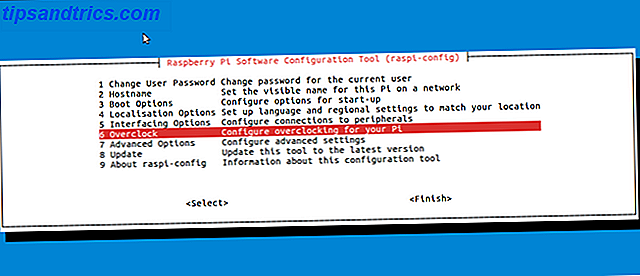
Μεταβείτε στις Προηγμένες επιλογές > Διαχωρισμός μνήμης και αλλάξτε τη ρύθμιση σε 16MB . Αυτό θα απελευθερώσει περισσότερους πόρους μνήμης για το διακομιστή. Στη συνέχεια, βρείτε το Overclock στο κύριο μενού και ορίστε το σε High . (Οι χρήστες Raspberry Pi 3 μπορούν να παραλείψουν αυτό το βήμα.) Τέλος, μεταβείτε στην επιλογή Προχωρημένους > Ανάπτυξη συστήματος αρχείων .
Με αυτές τις αλλαγές, πηγαίνετε στο Finish και επανεκκινήστε Raspbian με την προτροπή. Αφού γίνει, συνδεθείτε ξανά και βρείτε τη διεύθυνση IP της συσκευής με:
sudo hostname -I Ή:
ifconfig Σημειώστε τη διεύθυνση IP πριν συνεχίσετε.
2. Εγκαταστήστε το διακομιστή Minecraft
Το επόμενο στάδιο είναι η εγκατάσταση του διακομιστή σε έναν ειδικό κατάλογο. Δημιουργήστε έναν κατάλογο με όνομα "minecraft" και χρησιμοποιήστε την εντολή αλλαγής καταλόγου για να την ανοίξετε:
sudo mkdir /home/minecraft cd /home/minecraft Τώρα είστε έτοιμοι να κατεβάσετε το εργαλείο οικοδόμων από το spigotmc.org.

sudo wget https://hub.spigotmc.org/jenkins/job/BuildTools/lastSuccessfulBuild/artifact/target/BuildTools.jar Όπως ίσως έχετε μαντέψει από το όνομα του αρχείου, ο διακομιστής Spigot είναι γραμμένος σε Java. Οι τελευταίες εκδόσεις του Raspbian (Jessie και αργότερα) έχουν ενσωματωμένη την Java. Η ακόλουθη εντολή θα διαρκέσει περίπου 20 λεπτά για να ολοκληρωθεί:
sudo java -jar BuildTools.jar Πηγαίνετε να διορθώσετε ένα ποτό ενώ το στάδιο ολοκληρώνεται.
3. Δημιουργήστε το διακομιστή Minecraft
Μέχρις ότου έχετε κάνει ένα ποτό και τελειώσετε, θα πρέπει να έχει κατασκευαστεί ο διακομιστής Minecraft. Ήρθε η ώρα να ξεκινήσει ο διακομιστής. Αρχικά, χρησιμοποιήστε την εντολή ls για να βρείτε το σωστό όνομα του τελευταίου αρχείου spigot.jar .
ls Αυτό θα πρέπει να εμφανίζει ένα όνομα αρχείου παρόμοιο με το spigot- [version] .jar . Κατά τη στιγμή της γραφής, αυτό ήταν spigot-1.12.2.jar . Εκκινήστε τον διακομιστή με την ακόλουθη εντολή, βεβαιώνοντας ότι εισάγετε τον σωστό αριθμό έκδοσης.
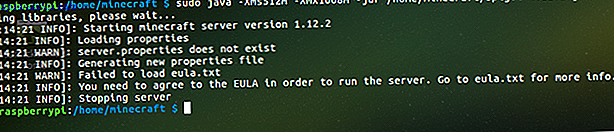
sudo java -Xms512M -Xmx1008M -jar /home/minecraft/spigot-[version].jar nogui Περιμένετε να σταματήσει ο διακομιστής (μην ανησυχείτε) και, στη συνέχεια, ανοίξτε τη Σύμβαση EULA:
sudo nano eula.txt Επιβεβαιώστε ότι αποδέχεστε τη Συμφωνία EULA αλλάζοντας False to True και στη συνέχεια πατήστε Ctrl > X για έξοδο και αποθήκευση. Στη συνέχεια, κάντε επανεκκίνηση του διακομιστή:
sudo java -Xms512M -Xmx1008M -jar /home/minecraft/spigot-[version].jar nogui Αυτή τη φορά, τα πράγματα θα διαρκέσουν λίγο περισσότερο όσο κατασκευάζεται ο χάρτης. Μιλάμε για περίπου 3-5 λεπτά, αλλά αυτή είναι μια μοναδική καθυστέρηση μόνο. Μόλις δημιουργηθεί ο χάρτης, οι επακόλουθες επανεκκινήσεις θα διαρκέσουν μόνο μισό λεπτό περίπου.
4. Συνδεθείτε στο Raspberry Pi Minecraft Server
Ο διακομιστής Minecraft θα πρέπει να είναι πλέον συνδεδεμένος στο τοπικό σας δίκτυο. Ελέγξτε αυτό χρησιμοποιώντας μια εντολή ping Δίκτυα 101: Ethernet, LAN και πώς εργάζονται Δικτύωση 101: Ethernet, δίκτυα LAN και πώς λειτουργούν Ακόμα και για τους σύγχρονους χρήστες, η γλώσσα γύρω από την οικιακή δικτύωση μπορεί να είναι λίγο συγκεχυμένη. Τι είναι το τοπικό δίκτυο; Γιατί χρειάζομαι καλώδιο Ethernet; Δεν είναι όλα τα ίδια; Διαβάστε περισσότερα από άλλη συσκευή. Εάν το ping επιστρέψει τα αποτελέσματα από το Raspberry Pi (έχετε ήδη κάνει μια σημείωση της IP του διακομιστή), τότε θα πρέπει να συνεχίσετε.
Το μόνο που χρειάζεται να κάνετε είναι να ξεκινήσετε το Minecraft στον υπολογιστή σας και, στη συνέχεια, κάντε κλικ στην επιλογή Play> Servers . Εδώ, προσθέστε Server, εισάγοντας τα νέα στοιχεία του διακομιστή, δίνοντάς του ένα όνομα και προσθέτοντας τη διεύθυνση IP. Ο αριθμός θύρας πρέπει να ταιριάζει με αυτόν που αναφέρεται στις ιδιότητες του διακομιστή (βλ. Παρακάτω). Εάν όχι, αλλάξτε το!
Στη συνέχεια, ο διακομιστής σας θα πρέπει να αναφέρεται ως επιλογή σύνδεσης. Απλά επιλέξτε το διακομιστή για να ξεκινήσει η αναπαραγωγή.
5. Διαμορφώστε τον διακομιστή Minecraft
Αφού γνωρίζετε ότι ο διακομιστής έχει ρυθμιστεί σωστά και στο δίκτυό σας, ήρθε η ώρα να το ρυθμίσετε. Αρχίστε με την επεξεργασία των ιδιοτήτων του διακομιστή. Αυτό είναι ένα αρχείο κειμένου στο οποίο μπορείτε να έχετε πρόσβαση με τον επεξεργαστή κειμένου νανο:
sudo nano /home/minecraft/server.properties Συνιστώνται διάφορες αλλαγές. Οποιοσδήποτε αλλάξετε εδώ, λάβετε υπόψη ότι το Pi είναι μια μέτρια συσκευή που δεν μπορεί να χειριστεί υπερβολική επεξεργασία.
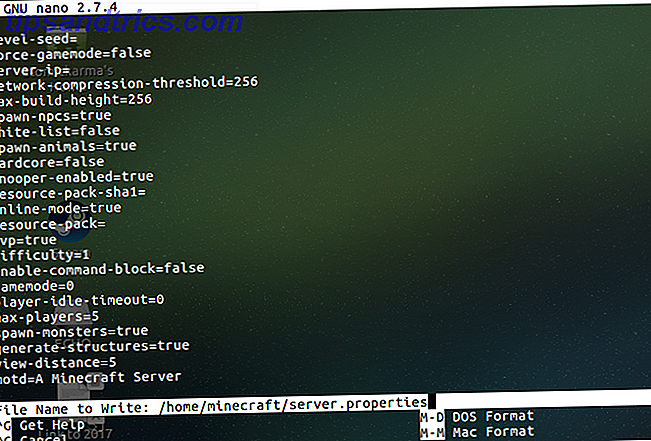
Μια λίστα με ιδιότητες διακομιστή μπορεί να βρεθεί στο wiki του Minecraft, αλλά αυτά που πρέπει να επεξεργαστείτε αμέσως είναι:
view-distance=5 max-players=4 Ίσως να είστε εντάξει με 5-6 παίκτες. Υπάρχουν πολλές άλλες επιλογές που μπορείτε να ρυθμίσετε ώστε να σας ενδιαφέρουν, όπως:
pvp = true Αυτό είναι για τη δράση παίκτη εναντίον παίκτη. Υπάρχει επίσης μια ρύθμιση δυσκολίας:
difficulty = [integer 0-3] Εδώ, η ευκολότερη ρύθμιση είναι 0.
Τέλος, θα πρέπει να εγκαταστήσετε το plugin NoSpawnChunks, το οποίο έχει σχεδιαστεί για να αποφεύγεται η υπερβολική κατανάλωση μνήμης RAM από το διακομιστή Minecraft. Αρχικά, ανοίξτε τον υποκατάλογο / plugins :
cd /home/minecraft/plugins Στη συνέχεια, κάντε λήψη του αντικειμένου Java NoSpawnChunks.jar .
sudo wget -O NoSpawnChunks.jar http://ci.dmulloy2.net/job/NoSpawnChunks/ Αυτό θα κρατήσει τη χρήση της μνήμης RAM χαμηλή, εξασφαλίζοντας έτσι ότι ο διακομιστής δεν τρέχει αργά.
6. Κάντε το Minecraft Server να ξεκινήσει από την εκκίνηση
Αν χρησιμοποιείτε το Pi ως ειδικό διακομιστή Minecraft, ίσως είναι καλή ιδέα να έχετε το διακομιστή σε λειτουργία ανά πάσα στιγμή. Ενώ πρόκειται να υπάρξει μικρός χρόνος διακοπής, ένα σενάριο εκκίνησης θα εξασφαλίσει ότι ο διακομιστής μπορεί να ξεκινήσει αυτόματα.
Ξεκινήστε δημιουργώντας ένα σενάριο εκκίνησης:
sudo nano /home/startminecraft.sh Μπορείτε να το ονομάσετε ό, τι θέλετε - να επιλέξετε κάτι που να έχει νόημα.
Αντιγράψτε τα ακόλουθα στο αρχείο startminecraft.sh :
#!/bin/bash cd /home/minecraft sudo java -Xms512M -Xmx1008M -jar /home/minecraft/spigot-[version].jar nogui & 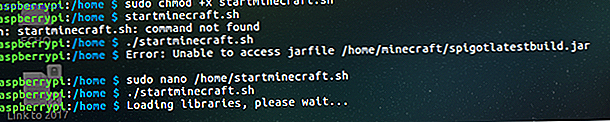
Θα μπορούσατε να σταματήσετε εδώ και απλά να χρησιμοποιήσετε το αρχείο startminecraft.sh για να ξεκινήσετε το λογισμικό, αφού του δώσατε εκτελέσιμα δικαιώματα:
sudo chmod +x startminecraft.sh Στη συνέχεια, εκτελέστε το με:
./startminecraft.sh Ωστόσο, εάν προτιμάτε να εκτελέσετε το σενάριο κατά την εκκίνηση, βρείτε το αρχείο rc.local και επεξεργαστείτε το:
sudo nano /etc/rc.local Στο τέλος, πριν από την γραμμή εξόδου 0, προσθέστε:
bash /home/minecraft-start.sh Πάλι, χρησιμοποιήστε το Ctrl > X για έξοδο και αποθήκευση του αρχείου.
Minecraft Server που τρέχει στο σμέουρο Pi σας!
Αυτό είναι το μόνο που υπάρχει σε αυτό. Ο πολύ δικό σας διακομιστής παιχνιδιών Minecraft που τρέχει στο Raspberry Pi. Αν το αφήσετε να λειτουργήσει, θα έχετε πάντα έναν κόσμο Minecraft που μπορείτε να συνδεθείτε και να χρησιμοποιήσετε. Μια εξαιρετική λύση για τα παιδιά που αγαπούν τα Minecraft, η αυτο-φιλοξενία του διακομιστή στο τοπικό σας δίκτυο, διατηρεί την online δραστηριότητά τους ασφαλή - τουλάχιστον όσο παίζει το αγαπημένο τους παιχνίδι.
Εάν οι κατασκευές Minecraft σας επιτίθενται συνεχώς από παιδιά ή άλλα μέλη της οικογένειας, τότε ρίξτε μια ματιά σε αυτές τις συμβουλές ασφαλείας της Minecraft στο σπίτι. Συμβουλές Minecraft Home Security - Κατασκευάστε μια περίμετρο που κανένας δεν θα μπορούσε να σπάσει μέσω της Minecraft Συμβουλές Home Security - Θα μπορούσε να σπάσει Μέσω του κόσμου του Minecraft μπορεί να είναι σκληρή. Μια στιγμή μαγειρεύετε ευτυχώς μερικά κομμάτια μπέικον στον φούρνο σας, στη συνέχεια, BAM! Από πού προέρχεται ο ερπυσμός; Τώρα είστε πίσω στο σημείο respawn ... Read More, το οποίο σίγουρα θα σας βοηθήσει να ισιώσετε το παιχνίδι!
Έχετε χτίσει ένα διακομιστή Minecraft στο Raspberry Pi; Πώς πήγε? Ενημερώστε μας για τα σχόλια παρακάτω.